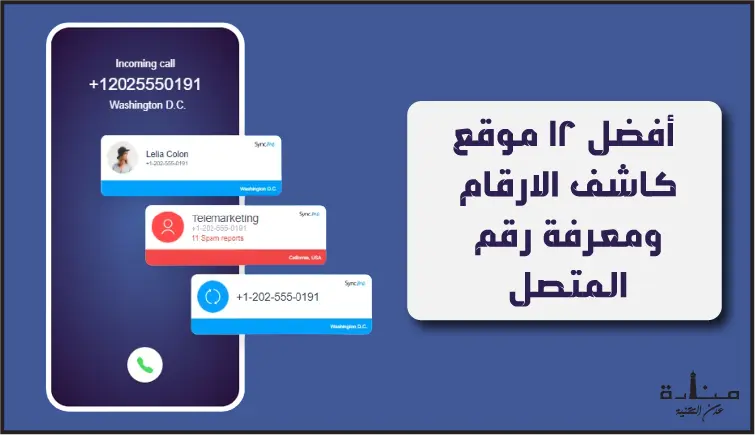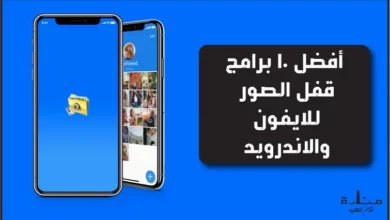الشروحات
هكذا تستطيع تفعيل الوضع الداكن لتطبيقات جوجل بالكامل لخفض استهلاك البطارية 60%
تفعيل الوضع الداكن على تطبيقات جوجل
الوضع الداكن
سابقاً كان يتم الاختيار بين الوضع العادي للتشغيل والوضع الداكن لعرض التطبيقات المختلفة، على ذوق واختيار المستخدمين.
لكن تم تغيير هذا الوضع في الاختيار بسبب تصريحات جوجل التي وضحت فيها أن الوضع الداكن يحافظ على قوة البطارية بنسبة تصل إلى 60%.
عن البطاريات التي في الهواتف التي تشغل الوضع العادي، مع ملاحظة أن خفض نسبة استهلاك البطارية يكون على شاشات الأوليد.
وخلال السطور التالية نقدم لكم تطبيقات جوجل التي تدعم الوضع الداكن وطريقة تفعيله كلا منها:
أولاً يوتيوب:

الكمبيوترات واللاب توب: انقر على صورتك الشخصية ومرر الشريط أمام مظهر الألوان الداكنة أو Dark Theme.
هواتف الأندرويد: توجه إلى الإعدادات > عام ثم مرر الشريط أمام مظهر داكن.
هواتف iOS: توجه إلى الأعدادت لتجد خيار المظهر الداكن.
ثانياً الرسائل:

على تطبيق رسائل أندرويد يمكنك النقر على الثلاث نقاط بأعلى اليمين لتجد خيار تفعيل الوضع المعتم.
ثالثاً لوحة المفاتيح Gboard:

قم بالنقر مطولا على أيقونة الأيموجي ثم اختر أيقونة الإعدادات وادخل على المظهر حيث ستجد خيارات باللون الأسود.
رابعاً بكسل لانشر:
![]()
بينما لا يدعمه أندرويد في حد ذاته فواجهة أجهزة بكسل تتحول للوضع الداكن تلقائيا عند تعيين خلفية بألوان قاتمة.
مع العلم أن هذا الوضع محدود على بعض القوائم ونوافذ النظام.
خامساً تطبيق الأخبار:

انقر على أيقونة الملف الشخصي لتجد خيار الإعدادات، حيث ستجد خيار مظهر معتم، والذي يمكنك تخصيصه ليعمل دائما.
أو تلقائيا في الليل ولحفظ البطارية أو لحفظ البطارية فقط أو إلغاء استخدامه مطلقا.
سادساً خرائط قوقل:

الوضع الداكن ليس معمما في كامل التطبيق، حيث يركز على خرائط الملاحة، ويمكن تفعيله بفتح القائمة الجانبية والدخول على الإعدادات.
ثم اختيار إعدادات التنقل -بآخر القائمة وليس أول خيار- ثم اسحب للأسفل واختر “ليل” لألوان عرض الخرائط.
سابعاً جيميل (على الويب):

انقر على أيقونة الإعدادات بواجهة جيميل ثم اختر المظهر لتجد خيار معتم أو مظلم.
اقرأ أيضاً: مقارنات بين استخدام وضع الظلام والعادي على عمر بطاريات الهواتف الرائدة